html代码:
<div class="col-xs-12">
<div class="col-xs-12">
<!-- PAGE CONTENT BEGINS -->
<form action="" method="post" class="form-horizontal" role="form" enctype="multipart/form-data" method="post">
<div class="form-group">
<label class="col-sm-3 control-label no-padding-right" for="form-field-1"></label>
<div class="col-sm-9" id="localImag">
<img class="editable img-responsive editable-click editable-empty" id="preview" src="" style="display: block;" />
</div>
</div>
<div class="form-group">
<label class="col-sm-3 control-label no-padding-right" for="form-field-1"> 头像 </label>
<div class="col-sm-9">
<input type="file" name="img" id="doc" multiple="multiple" onchange="javascript:setImagePreview();">
</div>
</div>
<div class="clearfix form-actions">
<div class="col-md-offset-3 col-md-9">
<button class="btn btn-info" type="submit">
<i class="icon-ok bigger-110"></i>
添加
</button>
<button class="btn" type="reset">
<i class="icon-undo bigger-110"></i>
重置
</button>
</div>
</div>
</form>
</div>js代码:
<script type="text/javascript">
//下面用于图片上传预览功能
function setImagePreview(avalue) {
//input
var docObj = document.getElementById("doc");
//img
var imgObjPreview = document.getElementById("preview");
//div
var divs = document.getElementById("localImag");
if (docObj.files && docObj.files[0]) {
//火狐下,直接设img属性
imgObjPreview.style.display = 'block';
imgObjPreview.style.width = '100px';
imgObjPreview.style.height = '100px';
//imgObjPreview.src = docObj.files[0].getAsDataURL();
//火狐7以上版本不能用上面的getAsDataURL()方式获取,需要一下方式
imgObjPreview.src = window.URL.createObjectURL(docObj.files[0]);
} else {
//IE下,使用滤镜
docObj.select();
var imgSrc = document.selection.createRange().text;
var localImagId = document.getElementById("localImag");
//必须设置初始大小
localImagId.style.width = "100px";
localImagId.style.height = "100px";
//图片异常的捕捉,防止用户修改后缀来伪造图片
try {
localImagId.style.filter = "progid:DXImageTransform.Microsoft.AlphaImageLoader(sizingMethod=scale)";
localImagId.filters.item("DXImageTransform.Microsoft.AlphaImageLoader").src = imgSrc;
} catch(e) {
alert("您上传的图片格式不正确,请重新选择!");
return false;
}
imgObjPreview.style.display = 'none';
document.selection.empty();
}
return true;
}
</script>效果预览:
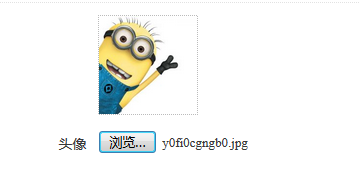


















 关于简忆
关于简忆 简忆诞生的故事
简忆诞生的故事



 粤ICP备16092285号
粤ICP备16092285号
文章评论(0)